MikoPBX
Модули
MikoPBX
Модули
Модуль состоит из нескольких компонент:
При звонке в компанию клиенту будет отправлена с сообщением клавиатура для ввода добавочного номера: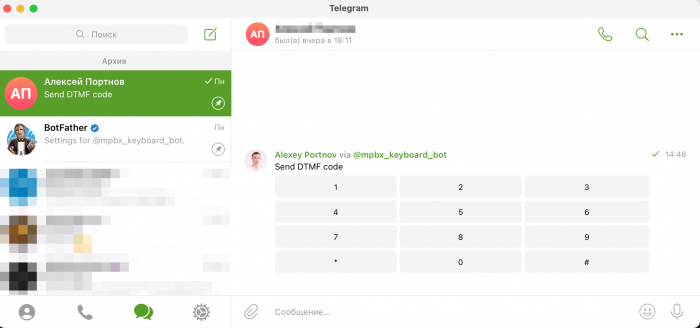 После завершения звонка клавиатура будет скрыта.
После завершения звонка клавиатура будет скрыта.
После неудачного звонка из компании (клиент не ответил). Клиенту будет отправлена визитка: 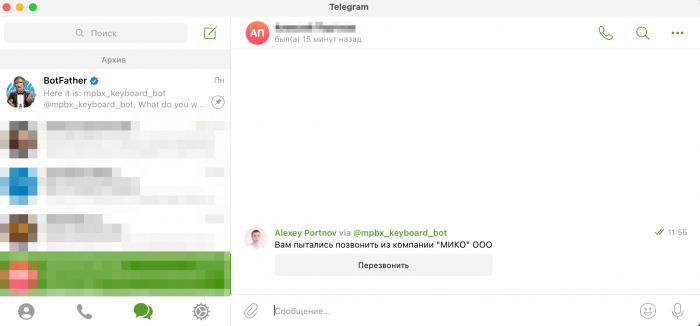 Текст визитки и клавиатуры ввода добавочного можно исправить в настройках модуля:
Текст визитки и клавиатуры ввода добавочного можно исправить в настройках модуля: 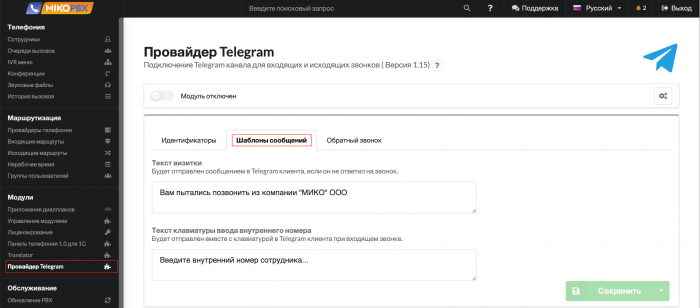
/newbot
/mybots
/start
В любом из состояний возможно запустить процесс авторизации заново.
где 7906660000 - номер телефона, логин телеграмм аккаунта
Для настройки входящих маршрутов ознакомьтесь с документацией »Входящие маршруты«
Некоторые идентификаторы могут быть скрыты клиентом в настройках приватности. Caller ID будет установлен исходя из этих полей, X-TG-Phone - имеет наивысший приоритет, X-TG-ID - низший.
Для настройки исходящих маршрутов ознакомьтесь с документацией »Исходящие маршруты«
Пример маршрута: